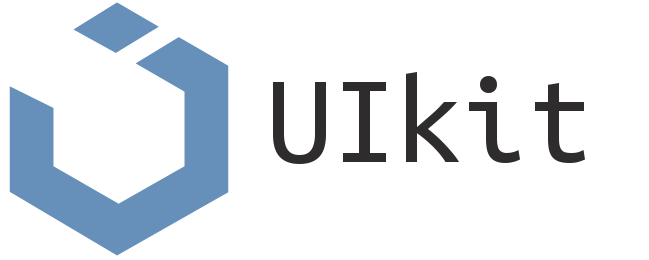UIKit 개요 및 앱 생명주기, 이벤트 전달 흐름 정리
1. 🧱 UIKit 개요 및 앱 실행 과정
📌 앱 실행 순서
main()실행UIApplicationMain()호출 → iOS 앱의 런타임 진입점UIApplication객체 생성 (앱의 본체)- Storyboard, nib, Info.plist 등 UI 관련 리소스 로드
AppDelegate객체 생성 및 RunLoop 준비application(_:didFinishLaunchingWithOptions:)호출SceneDelegate통해 UI 표시
앱 시작 시 AppDelegate, SceneDelegate, RunLoop가 함께 구성된다.
2. 🧾 Info.plist 설정 & Scene 구성
✅ 필수 Scene 설정 항목 (Info.plist)
Application Scene ManifestEnable Multiple Windows = NODelegate Class Name = $(PRODUCT_MODULE_NAME).SceneDelegate
❌ Storyboard 제거 시 주의사항
Main Interface항목 제거 필요 (Build Settings → Info.plist Values)- 제거하지 않으면 다음 오류 발생:
Could not find a storyboard named 'Main'
3. 🔄 Main Run Loop
- 이벤트 처리 루프 역할 수행
- 사용자 터치, 알림 등 외부 입력 발생 시 메인 RunLoop가 이를 처리
- UI 업데이트도 RunLoop에서 수행됨
❗ AppDelegate에서 과도한 초기화 작업은 지양 (UI 표시 전 blocking 위험)
4. 🧭 SceneDelegate
📌 역할
- iOS 13+에서 도입된 UI 생명주기 관리 객체
- AppDelegate → 프로세스 전반 생명주기 관리
- SceneDelegate → UI 단위 생명주기 관리
주요 메서드 예시
func scene(_ scene: UIScene, willConnectTo session: UISceneSession, options connectionOptions: UIScene.ConnectionOptions)📌 특징 (SceneDelegate)
- 하나의 앱에서 여러 Scene을 가질 수 있음 (예: iPad 멀티 윈도우)
UIWindowScene:UIScene의 서브클래스로, 하나 이상의 UIWindow를 관리- 직접 인스턴스화할 수 없음
- Info.plist와 AppDelegate 설정을 통해 연결됨
5. 🔁 App Life Cycle (앱 생명주기)
| 상태 | 설명 |
|---|---|
| Not Running | 앱이 실행되지 않거나 종료된 상태 |
| Inactive | 실행 중이지만 이벤트는 받지 않음 (예: 재난문자) |
| Active | 앱이 포그라운드에서 정상 작동 중 |
| Background | 백그라운드에서 작업 중 (예: 음악 재생) |
| Suspended | 백그라운드에서 멈춘 상태 (메모리 해제 대상) |
🎯 상태 변화 대응 메서드
func sceneDidBecomeActive(_ scene: UIScene)
func sceneWillResignActive(_ scene: UIScene)6. 🧩 UIViewController Life Cycle
✅ 주요 메서드와 호출 시점
| 메서드 | 설명 |
|---|---|
loadView() | 뷰 객체를 생성할 때 호출 (직접 구현할 일 드묾) |
viewDidLoad() | 뷰가 메모리에 올라온 직후 1회만 호출됨 |
viewWillAppear() | 뷰가 화면에 나타나기 직전, 매번 호출됨 |
viewDidAppear() | 뷰가 화면에 완전히 나타난 직후 |
viewWillDisappear() | 뷰가 화면에서 사라지기 직전 |
viewDidDisappear() | 뷰가 완전히 사라진 직후 |
일반적으로는
viewDidLoad,viewWillAppear,viewDidAppear를 주로 사용.
🔍 실습용 로그 출력 예시
override func viewDidLoad() {
super.viewDidLoad()
print("🔥 viewDidLoad 호출됨")
}7. 📡 UIResponder & 이벤트 전달
- 이벤트를 가장 먼저 처리할 수 있는 객체가 해당 이벤트에 "응답"한다.
- 만약 처리가 불가능하다면, nextResponder를 따라 다음 responder로 전달된다.
📌 이벤트 전달 흐름 예시
UILabel → UIView → UIViewController → UIWindow → UIApplication → AppDelegate
UILabel이 터치 이벤트를 처리하지 않으면 → superview인 UIView로 전달그 후 ViewController → UIWindow → UIApplication 순으로 올라간다
8. 👆 Hit Test
hitTest(_:with:) 메서드란?
특정 지점(Point)에 대한 터치 이벤트가 어떤 뷰(View)에 닿았는지를 판별하는 메서드이다.
터치 위치에 가장 가까운(깊은 계층의) 뷰가 이벤트에 응답하게 됨
override func hitTest(_ point: CGPoint, with event: UIEvent?) -> UIView? {
// 이벤트를 받을 View를 결정
return super.hitTest(point, with: event)
}📌 이벤트 전달 조건
| 조건 | 설명 |
|---|---|
isHidden == false | 뷰가 화면에 보여야 함 |
alpha > 0.01 | 뷰가 충분히 불투명해야 함 |
isUserInteractionEnabled == true | 사용자 인터랙션이 가능해야 함 |
🧪 실습 팁
-
위 조건들을 변경해가며 어떤 뷰가 이벤트를 받는지 실험해보기
-
View 계층 구조를 따라 이벤트가 어떻게 전달되는지 로그로 추적해보기
🧪 One More Thing
다음과 같은 실습을 통해 개념을 실제로 확인해보자.
SceneDelegate 생명주기 확인
func sceneDidBecomeActive(_ scene: UIScene) {
print("🌞 Scene이 Active 상태로 진입")
}
func sceneWillResignActive(_ scene: UIScene) {
print("🌙 Scene이 Inactive 상태로 전환")
}
UIViewController 생명주기 로그 확인
override func viewDidLoad() {
super.viewDidLoad()
print("📌 viewDidLoad 호출됨")
}
override func viewWillAppear(_ animated: Bool) {
print("📌 viewWillAppear 호출됨")
}hitTest 커스터마이징 실습
override func hitTest(_ point: CGPoint, with event: UIEvent?) -> UIView? {
print("📍 \(self)의 hitTest 실행")
return super.hitTest(point, with: event)
}오늘의 느낀 점
- 세상에는 배울 것은 넘쳐나고, 시간이 부족하다. 많이 늦었지만, 지금부터 해도 늦지 않다고 생각하고
굳게 마음 먹고 칼을 뽑았으니, 무라도 베어보자는 마음으로 끝까지 노력해서 누구에게도 뒤쳐지지 않고,
더 앞서나가는 내가 되어야겠다고 생각을 한 오늘이다. 열심히 하니깐 끝나고나니 뿌듯하다 !